Wie man sieht, ob Ihr ISP Netflix drosselt

In den Nachrichten wurde in letzter Zeit viel über die schwierige Beziehung zwischen Streaming-Giganten Netflix und Breitband-Internetanbietern gesprochen. Ist es möglich zu sagen, ob Ihr ISP mit Ihrer Netflix-Verbindung rumhängt und die Qualität verschlechtert?
Lieber How-To Geek,
Ich habe ein paar Artikel über Netflix und deren Kampf mit ISPs gelesen letzte Newsletters [ Ed. Hinweis: Unser täglicher E-Mail-Newsletter enthält einen Abschnitt "Was wir aus dem Internet lesen" ]. Vielleicht stelle ich mir das nur vor oder frage mich vielleicht nach meiner mittelmäßigen Breitbandverbindung, aber ich schwöre, dass Netflix-Videos mehr Momente der Verzögerung, ausgelassene Frames und Artefakte haben, als sie es früher getan haben.
Gibt es welche? Möglichkeit für mich, tatsächlich zu testen, ob mein Internetdienstanbieter mit meinem Netflix-Stream unordentlich ist?
Mit freundlichen Grüßen,
Netflix Curious
Bestimmen, ob Ihr ISP speziell mit der Bandbreite, die sie zuweisen Netflix ist mit absoluter Sicherheit schwer zu ermitteln. Nichtsdestoweniger können wir ein paar einfache Tests durchführen, um zu sehen, wie hoch Ihre Verbindungsgeschwindigkeit zu den Netflix-Servern ist, wie Netflix Ihren ISP einordnet und ob Sie eine gute Chance haben, dass Ihr ISP etwas unternimmt. Netzneutrale Hijinks.
Netflix enthält eine Vielzahl von Beispielvideofeeds, mit denen Sie Ihre Verbindung und Geräte testen können. Wenn Sie bei Netflix angemeldet sind und nach "example short" suchen, finden Sie eine Vielzahl von ihnen, die verschiedene Frameraten, Auflösungen usw. anzeigen sollen. Dasjenige, an dem wir interessiert sind, heißt "Example Short 23.976" (Hinweis: Dieser Link funktioniert nur, wenn Sie in Ihrem Netflix-Account angemeldet sind.)
Beispiel Short 23.976 ist ein kleiner 11-minütiger Kurzfilm eine malerische kleine Villa mit einem sprudelnden Springbrunnen, ein energischer Typ, der um die Villa rennt, tanzt und kleine Stunts und andere Aktivitäten vorführt. Das ganze Video ist ein wenig unsinnig, aber es ist nicht da, um einen Oscar zu gewinnen, es ist da, um viel Bewegung auf dem Bildschirm zu zeigen und Übertragungsgeschwindigkeiten und Bildraten zu testen.
Wenn Sie das Video laden, sehen Sie ein helles Gelb Textblock in der oberen linken Ecke mit den Werten BITRATE, RES und PAR:

Diese Werte stehen für die Bitrate (oder Übertragungsgeschwindigkeit), die Auflösung (oder die Abmessungen des Video-Feeds, wenn es Ihrem Gerät zugeführt wird, nicht die tatsächliche Auflösung, die der Bildschirm erreichen kann, und das Pixel-Seitenverhältnis (4: 3 für Standard Definition Video und 1: 1 für High Definition Video).
Die Werte entsprechen der festen Streaming Rate / Auflösung / Seitenverhältniskombinationen, die Netflix für verfügbare Kombinationen aus Bandbreite und Anzeige optimiert hat. Hier sind die aktuell verfügbaren Kombinationen sowie die Anzahl der Bandbreiten pro Stunde, in GB, die Sie für jede Einstellung konsumieren (zusammengestellt und organisiert von einem hilfreichen Teilnehmer des Heimkino-Forums):
| GB pro Stunde | Bitrate | Auflösung | Pixel Seitenverhältnis |
|---|---|---|---|
| 2.610 | 25800 Kbps | 1920 x 1080 | 1: 1 |
| 1.935 | 4300 Kbps | 1920 x 1080 | 1: 1 |
| 1.732 | 3850 Kbps | 1920 x 1080 | 1: 1 |
| 1.350 | 3000 Kbps | 1280 x 720 | 1: 1 |
| 1.057 | 2350 Kbps | 1280 x 720 | 1: 1 |
| 0,787 | 1750 Kbps | 720 x 480 | 32:27 |
| 0,472 | 1050 Kbps | 640 x 480 | 4: 3 |
| 0,337 | 750 Kbps | 512 x 384 | 4: 3 |
| 0,252 | 560 Kbps | 512 x 384 | 4: 3 |
| 0,169 | 375 Kbps | 384 x 288 | 4: 3 |
| 0,106 | 235 Kbps | 320 x 240 | 4: 3 |
Hinweis: Die ersten drei Optionen für die Videoqualität In der obigen Grafik sind die drei mit einer Auflösung von 1920 x 1080 Teil der neuen SuperHD-Qualitätsstufe von Netflix und werden nur auf bestimmten Apps und Geräten und nur auf Movi angezeigt Es und Fernsehshows markiert als SuperHD. Wenn Sie also nicht speziell ein SuperHD-Video auf einem SuperHD-fähigen Gerät ansehen, ist der höchste Wert 3000Kbps / 1280 × 720 (das Beispiel Short wird bei diesen Einstellungen maximal ausgegeben).
Wie können wir das also tun? diese Informationen zu nutzen? Netflix hat keinen Grund, unsere Verbindung zu ihren Diensten zu beschränken (es sei denn, wir weisen ausdrücklich in unseren Kontoeinstellungen darauf hin, indem wir unsere Videoqualität auf mittel oder niedrig setzen). Ein Einbruch in der Videoqualität kann dann auf zurückgeführt werdenetwas zwischen den Netflix-Servern und dem Gerät, auf dem wir das Video ansehen.
Um eine begrenzte Bandbreite zu simulieren, haben wir eine sehr intensive Download-Warteschlange eingerichtet, um die verfügbare Bandbreite absichtlich zu reduzieren und dann den Beispiel-Short hochzufahren Testfilm. Hier ist ein Screenshot der Videoqualität und der Anzeige:

Für eine schnelle Breitbandverbindung ist das furchtbar. Bei Vollbild auf einem großen Monitor oder Fernseher sieht es so aus, als ob Sie ein altes RealPlayer-Video sehen. Nachdem wir den riesigen Download pausiert hatten, um unsere Verbindung freizugeben, luden wir das Video neu. Hier ist das neue Auslesen bei weit geöffneter Verbindung:

Wir haben jetzt die höchste Bitrate / Auflösungsqualität für ein Nicht-SuperHD-Gerät / Stream. Es ist all das knackige und qualitativ hochwertige Video, auf das Sie hoffen können.
Das Schöne am Beispiel von Short 23.976 ist, dass alle Benchmarks serverseitig von Netflix gehandhabt werden. Sie können das Video auf jedes Gerät laden, auf dem Netflix-Videos abgespielt werden, und Sie erhalten eine nützliche Anzeige in der Ecke. (Wenn Sie Videos auf Ihrem Computer ansehen, können Sie STRG + ALT + S gedrückt halten und auf das Viewer-Fenster klicken, um weitere Anzeigen zu erhalten. Diese sind jedoch nicht so klar und unmittelbar nützlich und auch nicht auf allen Geräten verfügbar.)
Sobald Sie die Anzeige gelesen haben und festgestellt haben, dass Sie nicht die Höchstgeschwindigkeit für Ihre Verbindung / Ihr Gerät erhalten, liegt es an Ihnen, zusätzliche Beinarbeit zu leisten, um herauszufinden, warum Sie nicht die bestmögliche Verbindung erhalten.
Der naheliegendste Stopp besteht darin, mit dem Netflix ISP Speed Index zu schwingen. Netflix überwacht die Qualität der Videos auf den verschiedenen ISPs, die Videos verbreiten, und zeigt, wer mit ihren Videos zu kämpfen scheint.
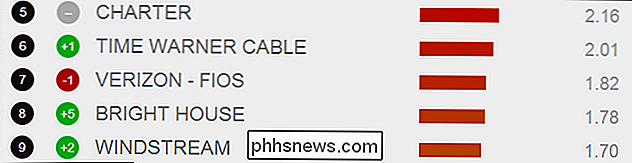
Die Rangliste ist nicht gerade eine rauchende Waffe, aber sie passt zusammen ziemlich konsequent mit, wer in den Nachrichten für angeblich Drosselung Netflix Videostreams ist (sowohl Verizon als auch AT & T, zum Beispiel, sind auf der durchschnittlichen Geschwindigkeitstabelle mehrere Punkte in den Rang gefallen).
RELATED: Wie man Netflix beobachtet, Hulu und mehr durch ein VPN, ohne blockiert zu sein
Wenn Sie in eine ernstere Untersuchung geraten wollen, können Sie ein VPN einrichten, um die Drosselung Ihres Internetanbieters zu umgehen und Ihre Netzwerkverbindung erneut zu testen. Auch wenn die Verwendung eines VPN-Dienstes einen gewissen Overhead für die Bandbreite mit sich bringt, wird der Video-Qualitätsanstieg bei Ihrem Internetdienstanbieter erheblich beeinträchtigt, da er nicht weiß, was Ihre VPN-Verbindung passiert.
Leider kurz von Switching ISPs (was nicht praktikabel ist, wenn nicht unmöglich, für viele Leute, da die Monopole ISPs in vielen Regionen haben) oder all Ihren Netflix Traffic durch ein VPN weiterleiten (und qualitativ hochwertige VPN Verbindungen sind nicht kostenlos), gibt es keine Sie können viel über ISP-Side-Throttling tun.
Wenn Sie Probleme mit der Videoqualität haben, die Sie Ihrem ISP nicht direkt zuweisen können, gibt es einige Dinge, die Sie tun können. Abgesehen von den offensichtlichen Dingen wie Sicherstellen, dass keiner Ihrer Computer oder die anderen Benutzer in Ihrem Heimnetzwerk riesige Dateien herunterladen, die Ihre Verbindung wiederherstellen, können Sie QoS-Regeln (Quality of Service) auf Ihrem Router einrichten, um den Netflix-Verkehr gegenüber anderen zu priorisieren Verkehrsformen (wie Stromverkehr).
Haben Sie eine dringende technische Frage? Schießen Sie uns eine E-Mail an und wir werden unser Bestes tun, um es zu beantworten.

Hinzufügen, Entfernen und Anpassen von Kacheln im Windows 10-Startmenü
Viele Dinge haben sich mit dem Startmenü von Windows 7 zu Windows 10 geändert. Wenn Sie Windows 8 übersprungen haben, können Sie das tun Seien Sie in einer ziemlich Anpassung, besonders wenn es um Startmenü "Fliesen" geht. Wir möchten darüber sprechen, wie Sie sie hinzufügen, entfernen und anpassen können.

So teilen Sie eine Internetverbindung mit anderen Computern
Auf der Suche nach einer schnellen Möglichkeit, Ihre Internetverbindung mit anderen um Sie herum zu teilen? Heutzutage ist dies nur in einer Handvoll Situationen nützlich. Ich habe persönlich nur eine gemeinsame Internetverbindung benutzt, wenn ich in einem Auto mit einem Freund saß, der einen Laptop an seinem Smartphone hatte.Mei



